آموزش نحوه ساخت انیمیشن های کارتونی ویروسی برای مبتدیان
How To Make Viral Cartoon Animations For Beginners
- در حال بارگزاری، لطفا صبر کنید...
در این دوره آموزشی، میخواهید یاد بگیرید که چگونه کارتونهای کمدی ویروسی بسازید که تنها در ۲ ماه بیش از ۱ میلیون بازدید، تقریباً ۲۰۰ هزار لایک و بیش از ۶۰۰۰ دنبال کننده در TikTok به دست آورد!
کانال TikTok من - 'DRS Chicken' - با ساخت کارتونهای کوتاهی که مسابقات اتومبیل رانی فرمول 1 را طنز میکنند، به این ارقام دست یافت. امیدوارم با این دوره به شما کمک کنم تا با ساختن کارتون های طنز درباره جایگاه محبوبی که مردم می خواهند تماشا کنند، به اعداد مشابه یا حتی بهتر دست یابید!
در پایان این دوره، نه تنها گردش کار و خط لوله من را برای ساخت کارتون با سرعت یاد خواهید گرفت، بلکه با بازسازی یک قسمت طنز خارش دار خارش دار با جایگزینی Itchy Scratchy با 2 کاراکتر در خود، آن را عملی خواهید کرد. طاقچه!
برای ساخت این کارتون، من به شما آموزش میدهم که چگونه:
- یک جایگاه محبوب برای تولید محتوا مشخص کنید
- اسکریپتهای ویدیویی کوتاهی را برای قسمت مذکور بنویسید
- صدای اسکریپت خود را با استفاده از Audacity ضبط کنید
- با استفاده از Adobe Illustrator کاراکترها، پسزمینهها و اشیاء بیجان را بکشید
- با استفاده از Adobe Character Animator کاراکترهای Lipsync را متحرک کنید
- آن را در Adobe After Effects کامپایل کنید و در نهایت
- انیمیشن های خود را در TikTok آپلود کنید
این دوره عالی است اگر در زمینه انیمیشنسازی تازه کار هستید، نمیدانید از کجا شروع کنید و فقط میخواهید در سریعترین زمان ممکن نحوه تولید کارتون را یاد بگیرید. و آنها را با جهان به اشتراک بگذارید.
این دوره یک دوره جامع Adobe Illustrator یا یک دوره جامع After Effects یا یک دوره جامع از هر چیزی در واقع نیست.
تمرکز بر نحوه ساخت کارتون در سریع ترین زمان ممکن خواهد بود، به جای اینکه چگونه در هر برنامه واقعاً خوب باشیم. من بیشتر شبیه این است که به شما نشان دهم چگونه از عملکردهای کافی از هر برنامه برای کنار هم قرار دادن یک کارتون استفاده کنید، نه اینکه تکنیک های متخصص را در هر برنامه به شما نشان دهم.
امید من این است که وقتی اصول اولیه را به کار گرفتید و کارتون خارش و خراش را ایجاد کردید، به اندازه کافی اعتماد به نفس و انگیزه خواهید داشت تا کارتون های خود را در مورد جایگاه خود بسازید که به طور مداوم حداقل 10 هزار بازدید برای شما داشته باشد. در هر ویدیو، و در نهایت بیش از 1 میلیون بازدید از کل در چند ماه.
امیدوارم شما را در داخل دوره ببینم!
پس از پایان دوره، با خیال راحت پروژه ای را امتحان کنید که می خواهد صحنه بعدی (یعنی محتوای قسمت بعد از مقدمه) کارتون خارش و خراش ما را ایجاد کنید.
برای ایجاد قسمت، باید:
- با استفاده از Audacity از قسمت عکس بگیرید
- سومین شخصیت ناگوار را در Illustrator بکشید
- شخصیت Nagging را در Character Animator متحرک کنید
- برای این صحنه جدید در Character Animator، خارش و خراش را متحرک کنید
- اپیزود را در After Effects با استفاده از همان فایل After Effects Project از Intro کامپایل کنید
اگر در مورد هر یک از این مراحل به کمک نیاز دارید، برای راه حل پیشنهادی به ویدیوهای فصل 10 مراجعه کنید!
درس ها Lessons
-
10.3 شخصیت آزاردهنده را متحرک کنید 10.3 Animate The Nagging Character
-
3.0 اولین صحنه را تولید کنید 3.0 Produce The First Scene
-
7.7 کادربندی - حالت عریض و پرتره 7.7 Framing - Widescreen and Portrait Mode
-
6.8 پیاده روی 6.8 Walking
-
5.13 خطوط کلی مسیر و مسیر آفست 5.13 Outline Stroke and Offset Path
-
5.18 رسم بدنه 5.18 Draw Body
-
6.11 کتابخانه حرکت 6.11 Motion Library
-
5.6 لایه 5.6 Layers
-
7.2 برنامه تور و واردات عروسک 7.2 Application Tour and Importing Puppets
-
3.3 نوشتن یک اسکریپت 3.3 Writing A Script
-
5.11 سطل رنگ زنده 5.11 Live Paint Bucket
-
8.0 آپلود 8.0 Upload
-
3.2 نسخه ی نمایشی - فکر کردن به یک ایده ویدیویی 3.2 Demo - Thinking Of A Video Idea
-
7.1 افتر افکت را نصب کنید 7.1 Install After Effects
-
6.1 Character Animator را نصب کنید 6.1 Install Character Animator
-
10.1 ضبط صوتی قسمت 10.1 Capture Episode Audio
-
2.4 پایداری 2.4 Sustainability
-
2.2 ارتباط 2.2 Relevance
-
1.0 مقدمه 1.0 Intro
-
5.5 ابزار مداد 5.5 Pencil Tool
-
5.12 مسیر یاب 5.12 Pathfinder
-
6.4 تقلب - بدنه 6.4 Rigging - Body
-
2.1 اشتیاق 2.1 Passion
-
6.7 ضبط 6.7 Recording
-
پروژه 10.0 - صحنه بعدی را تولید کنید 10.0 Project - Produce The Next Scene
-
3.4 تکنیک های نوشتن 3.4 Writing Techniques
-
4.1 صدای خود را ضبط کنید 4.1 Record Your Voice
-
8.1 ویدیو را در تلفن خود کپی کنید 8.1 Copy Video To Your Phone
-
5.16 ترسیم چهره - نظریه 5.16 Draw Face - Theory
-
7.8 صادرات ویدیو 7.8 Export Video
-
6.14 مقدمه خارش و خراش امتیاز 2 6.14 Itchy and Scratchy Intro Pt 2
-
8.2 آپلود Tiktok 8.2 Tiktok Upload
-
7.4 اضافه کردن متن و شکل 7.4 Add Text and Shapes
-
6.5 اندام IK 6.5 Limb IK
-
6.6 ردیابی بدنه دوربین 6.6 Camera Body Tracking
-
5.19 Draw Body (بهروزرسانی) 5.19 Draw Body (Update)
-
6.0 انیمیشن شخصیت 6.0 Character Animation
-
5.14 ترسیم پس زمینه و اشیاء 5.14 Draw Backgrounds and Objects
-
7.0 کامپایل 7.0 Compiling
-
5.15 کشیدن اشیا از هر زاویه 5.15 Draw Objects From Any Angle
-
6.13 مقدمه خارش و خراش امتیاز 1 6.13 Itchy and Scratchy Intro Pt 1
-
7.3 موقعیت، مقیاس، چرخش، کدورت 7.3 Position, Scale, Rotation, Opacity
-
2.0 فکر کردن به یک طاقچه 2.0 Thinking Of A Niche
-
4.2 ویرایش صدا 4.2 Edit Audio
-
10.5 اپیزود را کامپایل کنید 10.5 Compile The Episode
-
10.2 شخصیت آزاردهنده را ترسیم کنید 10.2 Draw The Nagging Character
-
5.7 ابزار قلم 5.7 Pen Tool
-
5.0 طراحی 5.0 Drawing
-
6.10 مجموعه های ماشه و تعویض 6.10 Triggers and Swap Sets
-
4.3 صادرات صدا 4.3 Export Audio
-
5.10 قطره چشم 5.10 Eyedropper
-
5.1 Adobe Creative Cloud را نصب کنید 5.1 Install Adobe Creative Cloud
-
7.6 ساختار پروژه و جدول زمانی 7.6 Project and Timeline Structure
-
7.5 پیش ترکیب 7.5 Pre-Composition
-
5.9 منعکس کنید 5.9 Reflect
-
5.3 مستطیل و بیضی 5.3 Rectangle and Ellipse
-
6.3 تقلب - سر 6.3 Rigging - Head
-
4.0 صوتی 4.0 Audio
-
5.2 Adobe Illustrator را نصب کنید 5.2 Install Adobe Illustrator
-
10.4 متحرک کردن خارش و خراش 10.4 Animate Itchy and Scratchy
-
2.3 سرعت 2.3 Speed
-
3.1 فکر کردن به یک ایده ویدیویی 3.1 Thinking Of A Video Idea
-
6.2 گشت و گذار سریع و وارد کردن شخصیت شما 6.2 Quick Tour and Importing Your Character
-
5.4 انتخاب و انتخاب مستقیم 5.4 Selection and Direct Selection
-
6.12 نکات اضافی 6.12 Extra Tips
-
9.0 با تشکر 9.0 Thank-You
-
5.8 ابزار نوع 5.8 Type Tool
-
6.9 همگام سازی لب 6.9 Lip Sync
-
5.17 Draw Face - نسخه ی نمایشی 5.17 Draw Face - Demo
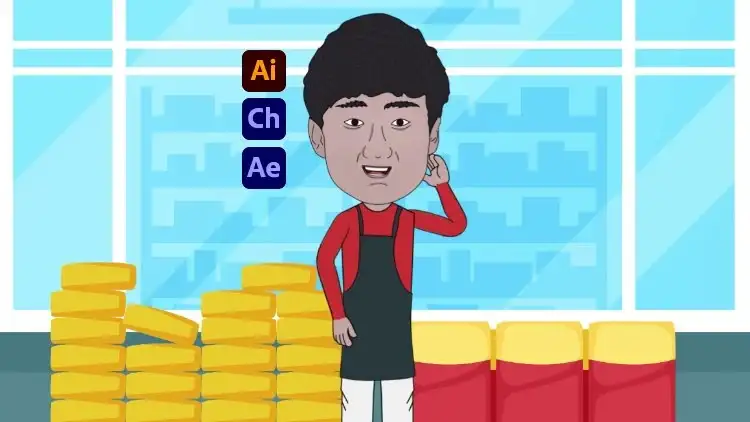

https://donyad.com/d/56159a
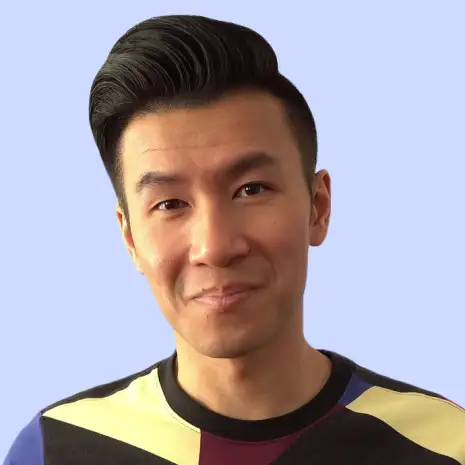 Edgecate Australia
Edgecate Australia
سلام، Skillshare!
اسم من اندرو پون است و من از Edgecate هستیم.
من به مدت 10 سال مشاور فناوری اطلاعات و متخصص اکسل هستم که در پروژه های داده و تجزیه و تحلیل برای شرکت های ASX20 در استرالیا کار می کنم و دارم:
-با خودکارسازی ساعتها گزارش فرآیندهای تکراری، در زمان و هزینه صرفهجویی میشود،
-تصمیمات تجاری را با شناسایی روندها و بینش در داده ها تحت تأثیر قرار داد،
-هزینه ها و جدول زمانی پروژه پیش بینی شده و
-دوره های کوتاه مدت در Microsoft Excel تدریس می شود.
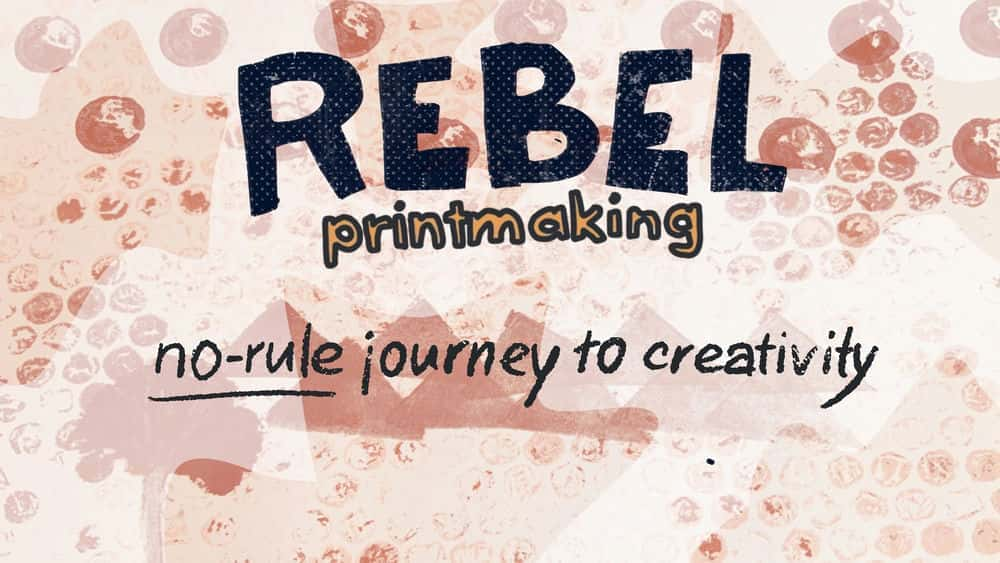
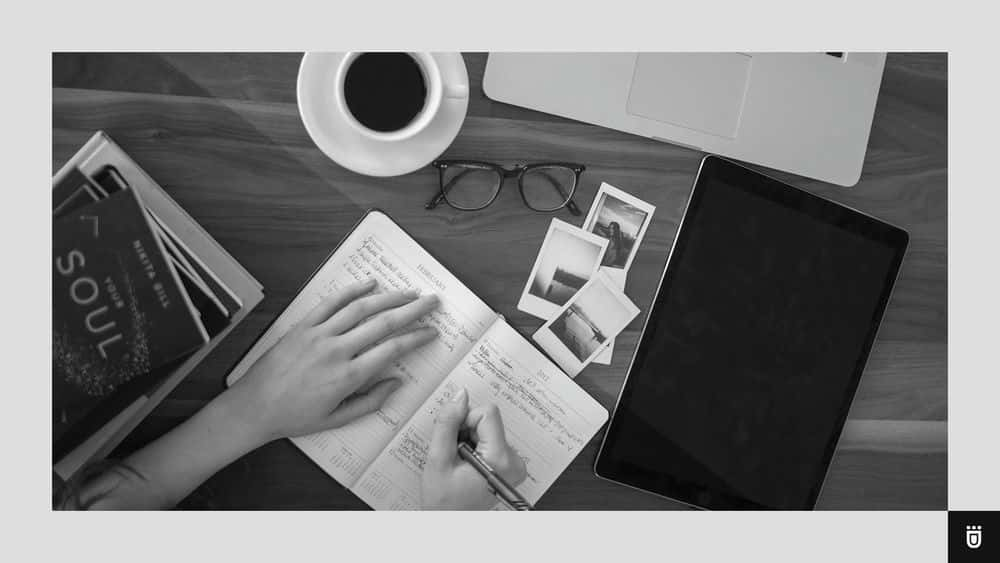





نمایش نظرات